Jak pobrać i zainstalować WordPress
Opublikowany: 2021-02-21Jeśli tworzysz samodzielnie hostowaną witrynę WordPress, musisz wiedzieć o kilku ważnych rzeczach, w tym o tym, jak skonfigurować WordPress na swoim serwerze. W poniższym poście pokażę, jak zainstalować WordPress na działającej witrynie lub na lokalnym hoście.
WordPress to najczęściej używany system do blogowania i zarządzania treścią na świecie. Uwielbiany za oprogramowanie typu open source, angażującą globalną społeczność i względną łatwość użytkowania, WordPress to wspaniały sposób na tworzenie witryny i zarządzanie nią.
Pomimo łatwego w obsłudze charakteru WordPressa, nowi użytkownicy mogą uznać początkową konfigurację za nieco mylącą. Aby pomóc na tym etapie ząbkowania, napisaliśmy ten przewodnik, który pomoże Ci przejść przez podstawowe procesy pobierania i instalowania WordPressa.
W tym poście na blogu udostępnimy:
- Różnica między WordPress.com a WordPress.org i ich wpływ na Twój rozwój
- Skąd można pobrać pliki witryny WordPress dla własnej witryny hostowanej
- Jak ręcznie zainstalować WordPress (przy użyciu metody direct to cPanel oraz FTP)
- Omówienie używania i instalacji WordPressa na lokalnym hoście
- Jak zainstalować WordPressa jednym kliknięciem i nasze sugestie dotyczące hostingu
Czym jest WordPress?
Obecnie WordPress obsługuje 40% Internetu, jest wiodącym na świecie systemem CMS (system zarządzania treścią), który wykorzystuje framework PHP i SQL, aby umożliwić użytkownikom tworzenie własnych witryn internetowych. Wywodzący się z przestrzeni blogowej, WordPress ewoluował, aby stać się wielofunkcyjną platformą do tworzenia stron internetowych.
Jako jedna z preferowanych platform internetowych, WordPress obsługuje szeroką gamę użytkowników, od firm i osób prywatnych, w tym blogerów hobbystów, małe firmy i korporacje na skalę korporacyjną, z których każdy jest w stanie stosunkowo łatwo stworzyć witrynę WordPress.
WordPress jest dostępny w dwóch różnych formach: WordPress.com i WordPress.org.
Tam, gdzie WordPress.com jest usługą płatną, która obejmuje hosting, konserwację, wtyczki do motywów i inne dodatkowe usługi, WordPress.org z drugiej strony jest bezpłatny, może być używany na wybranym przez Ciebie hoście i daje więcej opcji z wtyczki i motywy, z których korzystasz.
Kompromis z korzystaniem z bezpłatnego oprogramowania z WordPress.org polega na tym, że użytkownik będzie odpowiedzialny za wszystkie działania witryny i będzie musiał nawigować przez proces konfiguracji.
Jeśli zdecydujesz się na WordPress.com, za opłatą, będziesz mieć do dyspozycji kilka funkcji, w tym oprogramowanie WordPress gotowe do użycia po wyjęciu z pudełka. Jeśli jednak chcesz mieć całkowicie darmowe i w 100% posiadane rozwiązanie, WordPress.org jest najlepszym sposobem. Nie jest trudno zacząć od małego kierunku, więc zanurkujmy.
Pierwsze kroki z WordPress
Aby rozpocząć korzystanie z WordPressa, należy wykonać kilka kroków, takich jak zakup domeny i pakietu hostingowego. Dostępnych jest wiele opcji hostingu, serwery mają różne kształty i rozmiary, ale aby uzyskać dodatkowy wzrost wydajności, gorąco polecamy hosting Divi Space, zwłaszcza jeśli planujesz używać narzędzia do tworzenia stron, takiego jak Divi, do tworzenia swojej witryny.
Dzięki hostingowi Divi Space WordPress jest już skonfigurowany dla Ciebie i jest dostępny za pomocą instalacji jednym kliknięciem, dzięki czemu uzyskasz wszystkie zalety WordPress z własnym hostingiem bez tej konfiguracji.
Ogólnie rzecz biorąc, z hostingiem otrzymujesz to, za co płacisz, a usługi wahają się od 3 USD miesięcznie do 30 USD miesięcznie za plan startowy premium. To szeroki zakres, ale kluczowe różnice to:
- Bezpieczeństwo
- Występ
- Wsparcie
- Automatyzacja i
- Usługi konserwacyjne
Wybierając plan hostingowy, wybierz taki, który odpowiada Twojemu budżetowi i zapewnia funkcje i usługi potrzebne do szybkiego i bezpiecznego dostarczania treści. Wybierz także plan hostingowy, który nie wymaga dużo dodatkowej pracy w bieżącej konserwacji.
Oprócz wybrania swojego planu hostingowego będziesz musiał również kupić nazwę domeny. To jest jak adres w Twoim domu, dzięki któremu ludzie wiedzą, jak dostać się do Twojej witryny. Nazwy domen można kupić bezpośrednio od rejestratora domen. Niektóre popularne wybory to:
- Idź Tato
- nazwa tanio
- Domena.com
- Bluehost
Większość domen .com kosztuje od 15 do 20 USD rocznie, ale zakup nazwy, która została już zajęta, może kosztować dziesiątki tysięcy dolarów.
Po zakupie hostingu i nazwy domeny możesz rozpocząć instalację WordPressa!
Jak pobrać i zainstalować WordPress
Jeśli szukasz krótkiego przeglądu procesu pobierania i instalacji WordPressa, oto opis krok po kroku:
- Odwiedź wordpress.org
- Pobierz najnowszą wersję WordPressa z wordpress.org
- Poczekaj, aż plik .zip zostanie pobrany na komputer
- Po zakończeniu rozpakuj plik .zip, odsłaniając pliki witryny WordPress
- Prześlij pliki witryny na swój serwer (albo używając klienta FTP dla działającej witryny, albo po prostu przeciągając i upuszczając pliki do odpowiedniego folderu localhost)
- Po załadowaniu plików witryny na serwer utwórz bazę danych za pomocą phpMyAdmin
- Połącz pliki witryny i bazę danych, zmieniając zmienne w pliku wp-config
- Po skonfigurowaniu WordPress zainstaluj motyw (uwielbiamy motyw Divi autorstwa Elegant Themes)
- W razie potrzeby zainstaluj różne wtyczki, aby dopasować je do swoich potrzeb
Jeśli dopiero zaczynasz konfigurować witrynę WordPress, wszystko wydaje się bardzo skomplikowane. Nie spiesz się, postępuj zgodnie z krokami przedstawionymi poniżej, a z czasem i praktyką ten proces stanie się spacerkiem po parku.
Aby rozpocząć proces, zacznij od pobrania plików WordPress. Następnie zainstaluj je na swoim serwerze.
Zaczynajmy!
Jak pobrać WordPress
Po zakupie domeny i hostingu (ponownie zalecamy hosting Divi Space), będziesz gotowy do pracy.
Aby pobrać pliki witryny WordPress (często nazywane rdzeniem WordPress), przejdź do repozytorium WordPress.org. Repozytorium WordPressa jest jak biblioteka darmowych elementów dla programistów WordPress. Tutaj można pobrać całe bezpłatne oprogramowanie i narzędzia WordPress, w tym podstawowe pliki WordPress, motywy i wtyczki.
Aby pobrać najnowszą wersję WordPressa, kliknij niebieski przycisk Pobierz WordPress, a pobieranie plików podstawowych rozpocznie się automatycznie.
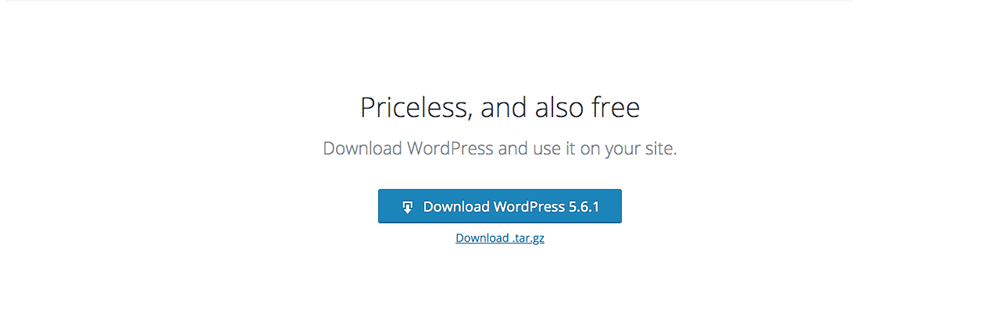
Odwiedź wordpress.org, aby pobrać najnowszą wersję WordPress
Pobieranie pliku może zająć kilka chwil. Po zakończeniu zobaczysz nowy plik .zip o nazwie „wordpress” i nazwę wersji (na przykład „wordpress-5.6.1′”) w folderze Pobrane.
Teraz kliknij dwukrotnie folder, aby rozpakować zawartość. Wewnątrz znajdziesz kolekcję plików i folderów. Jeśli dopiero zaczynasz korzystać z WordPressa, te pliki na pierwszy rzut oka będą wyglądać całkowicie zagmatwane, ale z czasem zapoznasz się ze strukturą plików i folderów.

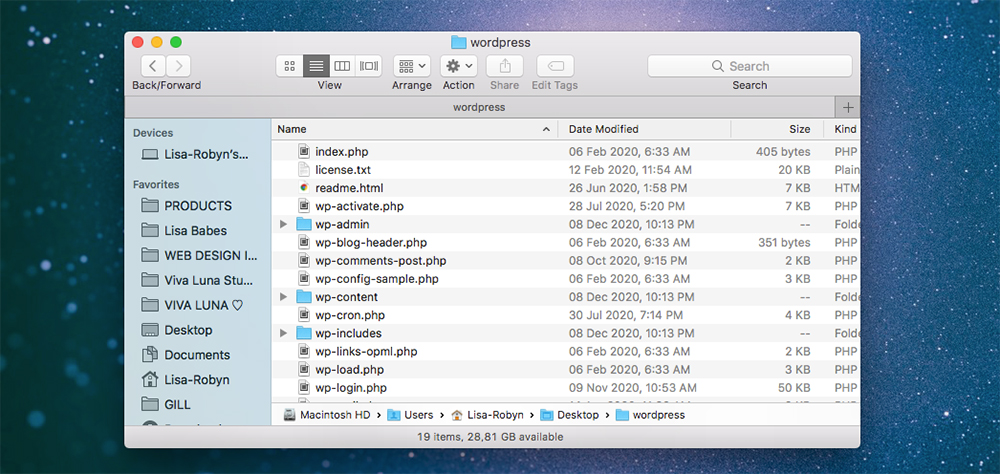
Po rozpakowaniu pliku wordpress.zip zobaczysz wszystkie pliki i foldery w środku
Na późniejszym etapie wrócimy do tych plików i edytujemy plik wp-config-sample.php.
Po zakończeniu pobierania podstawowych plików nadszedł czas, aby ręcznie zainstalować WordPress na swoim serwerze.
Jak ręcznie zainstalować WordPress
Teraz, po pobraniu podstawowego pliku WordPress, musisz przenieść je na swój serwer. Tutaj masz dwie opcje. W zależności od konfiguracji i nawyków pracy możesz:
- Zainstaluj WordPress na aktywnym serwerze lub
- Zainstaluj WordPressa w środowisku lokalnym.
Podczas tworzenia witryny na żywo niektóre hosty, w tym hosting Divi Space, oferują instalację WordPressa jednym kliknięciem. Jeśli majstrowanie przy plikach witryny nie jest w twoim stylu i chcesz ominąć ręczną instalację WordPressa, poszukaj hosta, który oferuje tę funkcję. Więcej o instalacjach WordPress jednym kliknięciem później.
Jak zainstalować WordPress na stronie na żywo
Jeśli jesteś gotowy do rozpoczęcia pracy nad działającą witryną, musisz przenieść podstawowe pliki WordPress z komputera na serwer.
Istnieją dwie metody instalacji WordPressa na działającej witrynie: bezpośrednio do cPanel lub za pomocą FTP.
Jak zainstalować WordPress na cPanel
Pierwsza metoda jest bezpośrednio przez sam cPanel. W przypadku tej metody należy zachować nienaruszony plik wordpress.zip w postaci skompresowanej i nie rozpakowywać zawartości pliku. Poniżej znajduje się krótki przegląd procesu. Napisaliśmy szczegółowy artykuł wyjaśniający, jak zainstalować WordPress na cPanel.
- Zaloguj się do swojego serwera i kliknij Menedżer plików
- Z folderu public_html znajdź właściwy folder swojej witryny w katalogu
- Kliknij Prześlij
- Pojawi się wyskakujące okienko, które pozwoli Ci wybrać plik z komputera, wybierz plik wordpress.zip
- Uruchom instalację, po zakończeniu kliknij plik wordpress.zip, aby go wybrać
- Kliknij Wyodrębnij i uruchom proces ekstrakcji
- Gdy wszystko będzie gotowe, kliknij Odśwież, a zobaczysz folder WordPress na swoim serwerze
- Upewnij się, że usunąłeś folder wordpress.zip, ponieważ zajmie on niepotrzebne miejsce
Jak zainstalować WordPress za pomocą FTP
Alternatywną metodą do wyżej wymienionej trasy jest tak zwany klient FTP. To oprogramowanie nawiązuje połączenie między twoim komputerem a serwerem, umożliwiając łączenie się z folderami na twoim hostingu i bez logowania się do samego serwera.
Załóżmy na przykład, że wystąpił problem z przesłaniem folderu wordpress.zip na serwer w powyższym procesie lub z jakiegoś powodu nie otrzymałeś dostępu do serwera, FTP jest opcją. Uwaga, w przeciwieństwie do trasy cPanel, najlepiej rozpakować plik wordpress.zip i użyć ujawnionej struktury plików i folderów.
Oto krótki przegląd procesu:
- Pobierz klienta FTP, program taki jak FileZilla lub Cyberduck
- Wprowadź dane hosta, nazwę użytkownika, hasło i port swojego serwera (jeśli nie znasz tych danych, skontaktuj się ze swoim hostem)
- Otwórz folder public_html
- W panelu po lewej stronie zobaczysz pliki na swoim komputerze, otwórz folder Wordpress i grupuj, wybierz pliki i foldery w środku
- Przeciągnij wybrane pliki do prawego panelu i upuść je w folderze public_html
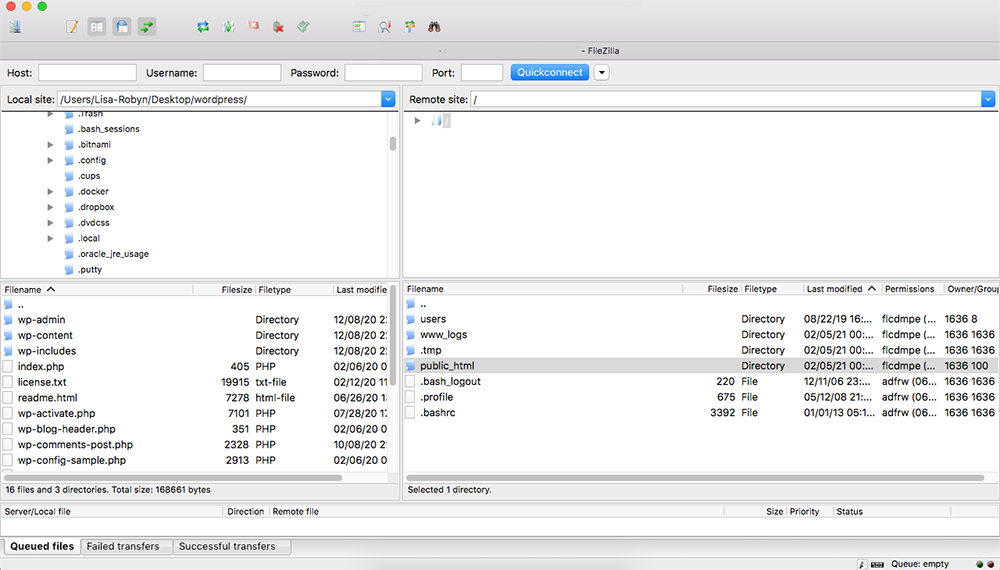
Przegląd programu FTP FileZilla
Ten proces może zająć trochę czasu w zależności od szybkości Internetu. Po zakończeniu możesz przejść do tworzenia bazy danych dla swojej witryny. Należy to zrobić za pośrednictwem samego serwera.
Jak zainstalować WordPress lokalnie?
W przeciwieństwie do kupowania przestrzeni serwerowej dla środowisk programistycznych i testowych, programiści będą pracować lokalnie, korzystając z lokalnego hosta lub serwera lokalnego. To świetny sposób na zbudowanie strony internetowej bez ponoszenia kosztów serwera. Rozwijanie lokalne jest również świetne, jeśli nie masz regularnego dostępu do Internetu lub Twój internet jest bardzo wolny.
Pomijając potrzebę posiadania działającego serwera, włączenie hosta lokalnego zasadniczo zamienia twój komputer w serwer. Doskonały dla użytkowników pracujących zdalnie, host lokalny pozwala użytkownikowi na dalsze tworzenie strony internetowej, niezależnie od połączenia internetowego.
Wspaniałą rzeczą w lokalnych witrynach jest to, że można mieć wiele instalacji, a więc wiele środowisk testowych lub programistycznych. Oprogramowanie Localhost jest bezpłatne, a ponieważ eliminuje to konieczność płacenia za hosting, korzystanie z lokalnego hosta jest idealnym sposobem na zabawę z WordPressem bez grzebania w aktywnej witrynie.
Aby skonfigurować lokalne środowisko na swoim komputerze, wykonaj jedną z następujących czynności:
- Postępuj zgodnie z naszym samouczkiem krok po kroku, który wyjaśnia, jak skonfigurować DesktopServer przez ServerPress, lub
- Postępuj zgodnie z samouczkiem Elegant Themes, który wyjaśnia, jak skonfigurować MAMP (localhost dla Mac) lub WAMP (localhost dla Windows)
Każdy z powyższych samouczków zawiera przewodniki, które pokażą Ci, jak zainstalować WordPress na localhost. Otrzymasz dokładny opis kroków, które musisz wykonać, aby pobrać pliki witryny WordPress na serwer, a także skonfigurować i połączyć bazę danych.
Instalacja WordPressa jednym kliknięciem
Jeśli chcesz znacznie prostszego, szybszego i całkowicie praktycznego procesu, wybierz hosta, który oferuje instalację pakietu WordPress jednym kliknięciem. Dzięki hostingowi Divi Space wszystko, co musisz zrobić, to nacisnąć przycisk WordPress i w ciągu kilku sekund będziesz mieć WordPress gotowy do uruchomienia na swoim serwerze!
Końcowe myśli
Pobieranie i instalowanie WordPressa może być trudne za pierwszym razem, gdy przejdziesz przez ten proces, ale gdy zrobisz to kilka razy, stanie się to dla ciebie drugą naturą. Bez względu na styl tworzenia, niezależnie od tego, czy lubisz budować lokalnie, czy na serwerze na żywo, dobrze jest wiedzieć, że dostępnych jest tak wiele opcji.
Jakie masz doświadczenia z pobieraniem i instalowaniem WordPressa? Który z wymienionych powyżej procesów instalacyjnych jest Twoim ulubionym?
Jeśli masz jakieś pytania lub komentarze, zostaw je poniżej – uwielbiamy otrzymywać Twoje opinie! Dziękuje za przeczytanie!
